Sådan skiftes diagramakse i Google Sheets?
Anden Nyttig Guide / / August 05, 2021
Diagrammer eller grafer i Google Sheets leveres med alle mulige tilpasnings- og installationsindstillinger. Du kan redigere grafen fuldstændigt ved at foretage hver eneste lille ændring, du ønsker. Når du opretter et diagram i Google Sheets, baseret på de valgte data, opretter det automatisk en graf med nogle X-akser og Y-akser. Men du kan bytte disse diagramakser, hvis du vil, og du kan endda bruge en anden kolonne til at betegne begge akser.
Når du har oprettet en graf i Google Sheets, kan du foretage de ændringer, du vil, uden at starte forfra ved at oprette et nyt diagram. Skift eller opsætning af X-Axis og Y-Axis er en af de ændringer, du kan foretage. Så hvordan redigerer du X-aksen og Y-aksen i en graf i Google Sheets? Lad os finde ud af i denne artikel.
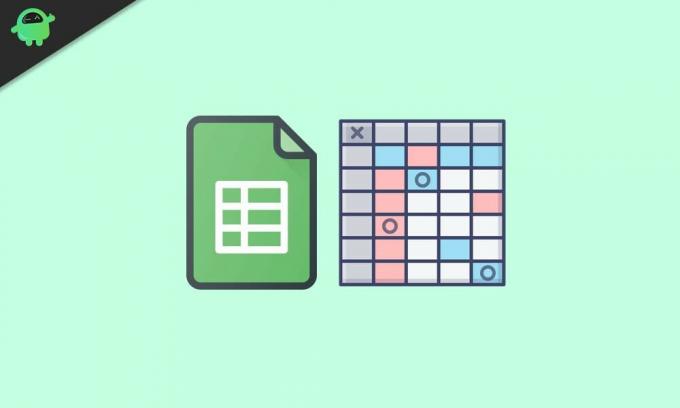
Sådan skiftes diagramakse i Google Sheets?
For det første skal du åbne arkene, hvor du har den graf, du vil redigere. Klik derefter på diagrammet, og klik derefter på ikonet med tre prikker øverst. Fra listen over valgmuligheder, der vises, skal du klikke på "Rediger diagrammet". Alternativt kan du endda højreklikke på diagrammet og derefter vælge indstillingen Dataområde. Dette åbner Chart Editor-menuen på højre side. Du kan endda dobbeltklikke på diagrammet direkte, og selv det åbner Chart Editor-menuen.
I opsætningsfanen i Chart Editor-panelet finder du indstillingerne X-Axis og Series. Den første kolonne, der er anført under "X-aksen" er X-aksen i diagrammet, og den første kolonne, der er anført under "Serien", er grafens Y-akse. For at skifte diagramakserne skal du nu bytte kolonnerne under begge indstillinger.
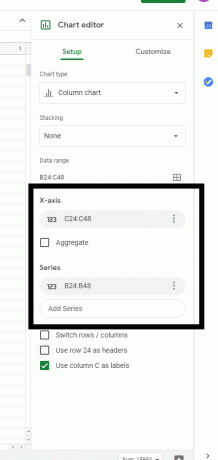
Klik på kolonnen under X-aksen, så vises en liste over titler, som du kan indstille til din X-akse. Hvis du ønsker at indstille titlen i Y-aksen som titlen på X-aksen, skal du klikke på den fra rullelisten med valgmuligheder. Så under Series og X-Axis har du de samme titler. Så gentag denne proces også for serieindstillingen. Klik på kolonnen under serien, og vælg derefter den titel, du vil indstille til din Y-akse.
Så ved at udveksle titlerne på hinanden på denne måde kan man bytte X-akse og Y-akse i en graf i Google Sheets. Hvis du har spørgsmål eller spørgsmål til denne vejledning, skal du kommentere nedenunder, så vender vi tilbage til dig. Tjek også vores andre artikler om iPhone tip og tricks,Android tip og tricks, PC tip og tricksog mere for mere nyttig information.
En techno-freak, der elsker nye gadgets og altid er vild med at vide om de nyeste spil og alt, hvad der sker i og omkring teknologiverden. Han har en massiv interesse for Android og streaming-enheder.



